Με TechieWriter
Πώς να επιδιορθώσετε τη λήψη σφάλματος διεύθυνσης IP σε συσκευές Android: - Προσπαθείτε να συνδεθείτε σε ένα δίκτυο WiFi και λέει Λήψη διεύθυνσης IP και δεν συνδέεται ποτέ. Τίποτα δεν μπορεί να είναι πιο απογοητευτικό. Αλλά μην ανησυχείτε, υπάρχει μια πραγματικά απλή λύση που μπορείτε να δοκιμάσετε σε ένα λεπτό για να διορθώσετε αυτό το απλό ζήτημα που μπορεί να φαίνεται σαν γίγαντας στην αρχή. Λοιπόν, τι περιμένετε; Ας ξεκινήσουμε, έτσι;
ΒΗΜΑ 1
- Lauch το Ρυθμίσεις εφαρμογή κάνοντας κλικ στο εικονίδιο της.
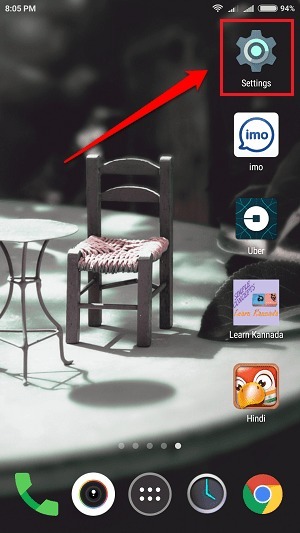
ΒΗΜΑ 2
- Κάνε κλικ στο WiFi επιλογή για προβολή των ρυθμίσεων WiFi.
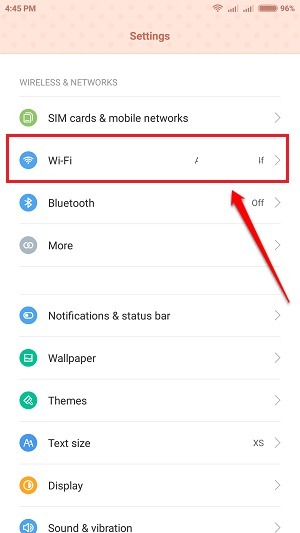
ΒΗΜΑ 3
- Ως επόμενο, πρέπει να κάνετε κλικ στο μικρό βέλος που σχετίζεται με το δίκτυο που δείχνει το Λήψη διεύθυνσης IP λάθος. Εάν δεν υπάρχει μικρό βέλος, μην ανησυχείτε. Το τηλέφωνό σας ενδέχεται να έχει διαφορετικό περιβάλλον εργασίας χρήστη. Σε αυτήν την περίπτωση, πατήστε παρατεταμένα το δίκτυο και επιλέξτε Τροποποίηση δικτύου επιλογή. Στη συνέχεια, επιλέξτε Προχωρημένες επιλογές.
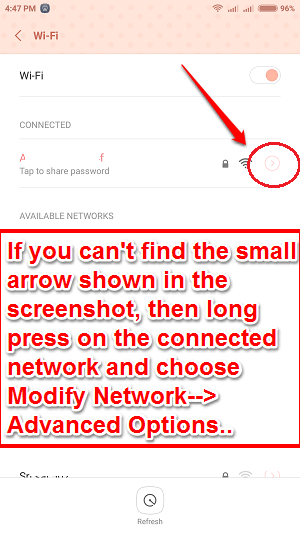
ΒΗΜΑ 4
- Κάντε κύλιση προς τα κάτω και βρείτε την ενότητα με το όνομα Ρυθμίσεις IP. Κάντε κλικ στο αναπτυσσόμενο βέλος που σχετίζεται με το DHCP όπως φαίνεται στο στιγμιότυπο οθόνης που δίνεται παρακάτω.
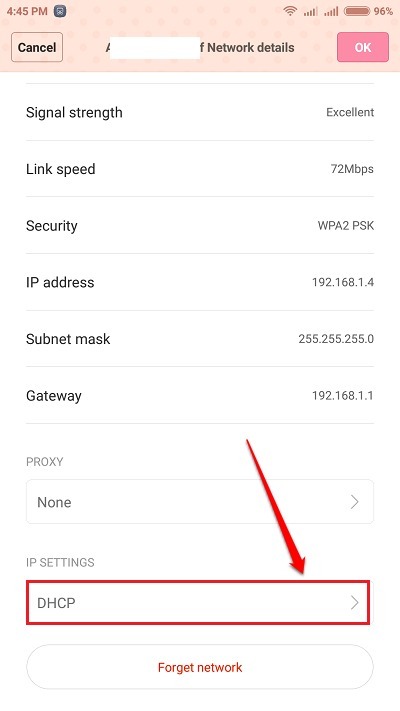
ΒΗΜΑ 5
- Σειρά Στατικός όπως το δικό σου Ρυθμίσεις IP.
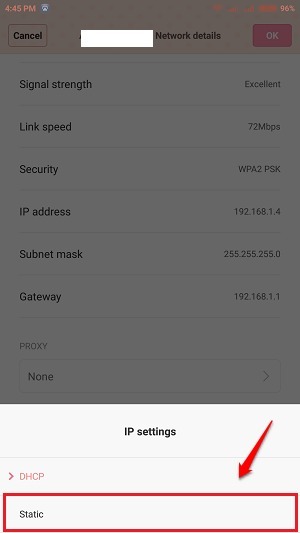
ΒΗΜΑ 6
- Τώρα πρέπει να αλλάξετε το δικό σας Διεύθυνση IP. Θυμηθείτε, αλλάξτε μόνο Διεύθυνση IP και τίποτα άλλο.
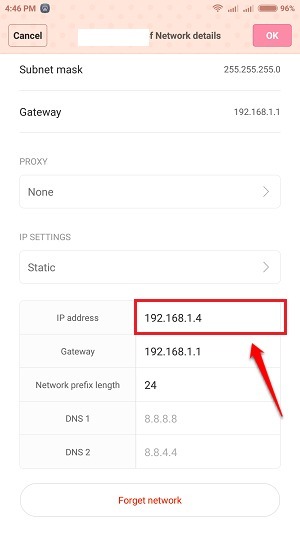
ΒΗΜΑ 7
- Μην αγγίζετε τα πρώτα τρία byte. Αλλάξτε μόνο το τελευταίο byte. Για παράδειγμα, στο στιγμιότυπο οθόνης που δίνεται παρακάτω, 192.168.1.4 είναι η διεύθυνση IP. Δεν μπορείτε να αλλάξετε τα πρώτα τρία byte, δηλαδή 192.168.1. Αλλάξτε μόνο το τελευταίο byte, δηλαδή 4 σε αυτήν την περίπτωση σε έναν αριθμό μεταξύ 1 και 255. Αλλά βεβαιωθείτε ότι έχετε επιλέξει τον αριθμό με τέτοιο τρόπο ώστε να μην υπάρχει διένεξη διεύθυνσης IP. Επιλέξτε έναν αριθμό μετά το 100 εάν υπάρχουν πολλοί χρήστες σε αυτό το δίκτυο.
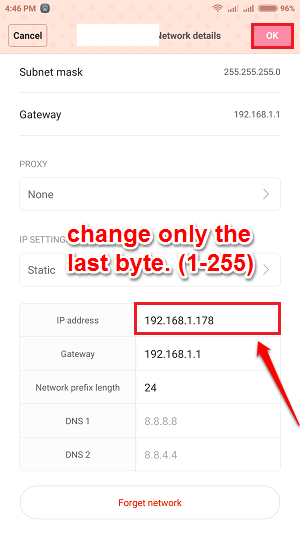
Ελπίζω να βρείτε το άρθρο χρήσιμο. Δοκιμάστε αυτό το απλό κόλπο σήμερα και ξεκινήστε να απολαμβάνετε το WiFi σας! Εάν έχετε αμφιβολίες σχετικά με οποιοδήποτε από τα παραπάνω βήματα, μη διστάσετε να αφήσετε σχόλια. Θα χαρούμε να σας βοηθήσουμε. Μείνετε συντονισμένοι για περισσότερα κόλπα, συμβουλές και παραβιάσεις. Εν τω μεταξύ, μπορείτε να δείτε το άρθρο μας σχετικά με το θέμα Διορθώθηκε - Το WiFi συνεχίζει να αποσυνδέει το πρόβλημα στο Android.


